活动地址:CSDN21天学习挑战赛
学习的最大理由是想摆脱平庸,早一天就多一份人生的精彩;迟一天就多一天平庸的困扰。
【深度学习实践(一)】安装TensorFlow
文章目录
1安装Anaconda
- 进入官网(由于网速问题,建议去镜站下载)点击这里到清华镜像站下载,不用选择最新版(不太稳定),选择前排的版本即可
- 然后一路傻瓜式安装操作这里记得更改一下安装路径,因为后期创建的虚拟环境都会在这里,如果安装在C盘,则容易造成堵塞

- 测试只要是安装与配置,那必离不开测试:
conda —version查看版本

2安装cuda与cudnn
2.1安装Cuda
- 查看电脑驱动
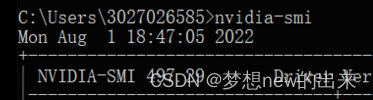 这里使用
这里使用nvidia-smi命令可以查看自己电脑的显卡驱动版本,另外需要补充的一点是,显卡必须是英伟达家(即所谓的N卡)的才可以使用Cuda并行计算框架,本人使用拯救者R7000P使用的GTX2060即是英伟达家的显卡 - 根据驱动下载相应的Cuda安装包.根据官方给出的数据显示
![[外链图片转存失败,源站可能有防盗链机制,建议将图片保存下来直接上传(img-Qv1X5DOE-1659627198984)(image/image_jEN11si7a0.png)]](https://img-blog.csdnimg.cn/5172f13e1f3246c887a8fed2ee0440a2.png) 我可以下载11.5的版本
我可以下载11.5的版本
![[外链图片转存失败,源站可能有防盗链机制,建议将图片保存下来直接上传(img-KMjjA6Dw-1659627198985)(image/image_s-3nfU246U.png)]](https://img-blog.csdnimg.cn/5720903c1ed2402fa01e4a4d041e89d9.png)
那么直接下载即可
- 运行安装程序
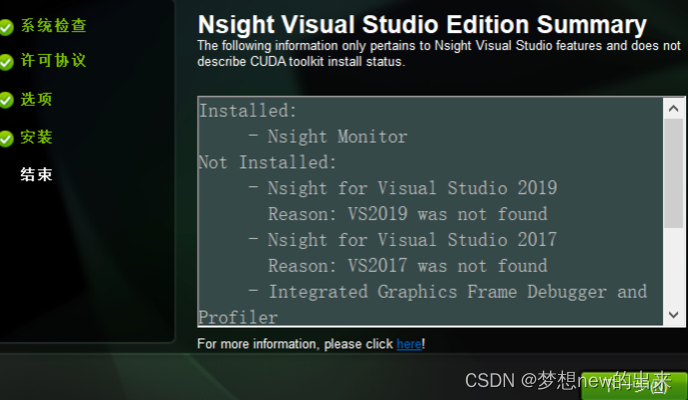
这里推荐使用自定义下载,可以配置下载路径
2.2 安装Cudnn
- 进入官网下载相应版本的Cudnn在这里的版本需要根据你的cuda的版本来进行相应的匹配,在官方文档中有详细的说明。请看下图,在我的电脑中,我的安装的是11.5版本的,所以说我在这里需要下载8.4版本的cudnn
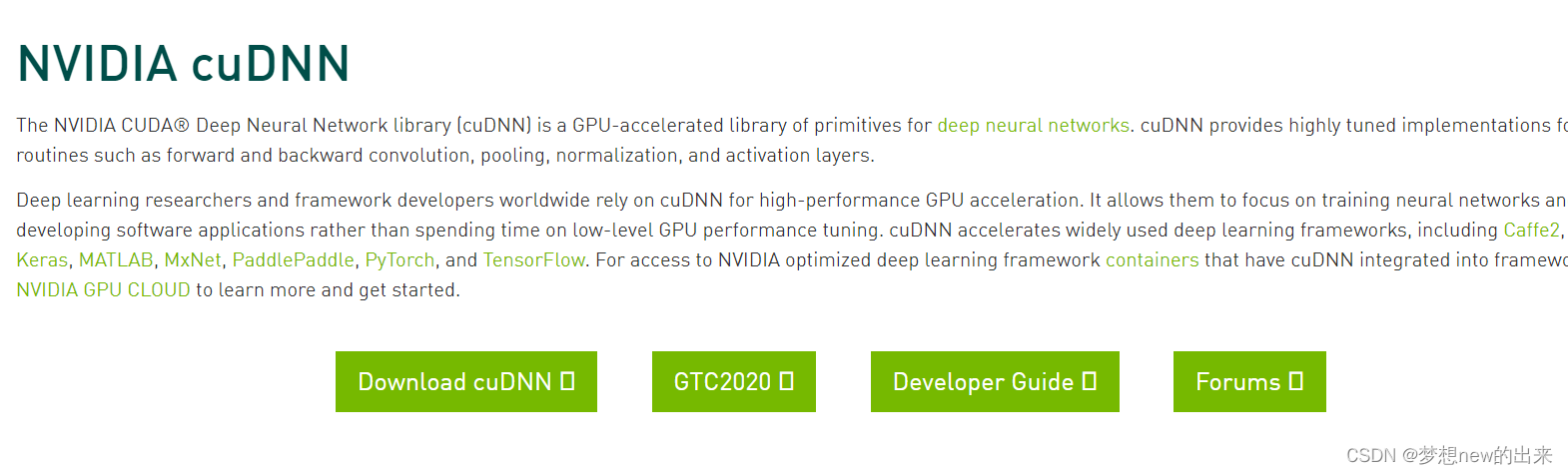 点击下载后会让你填写一个问卷调查,按不就班的填一下就好了
点击下载后会让你填写一个问卷调查,按不就班的填一下就好了![[外链图片转存失败,源站可能有防盗链机制,建议将图片保存下来直接上传(img-dvkVg7Rr-1659627198988)(image/image_lmDJqmF1-J.png)]](https://img-blog.csdnimg.cn/77e1332342804ec9bf82aeff9b3db45f.png)
- 这里有指出8.4版本正好对应11.x
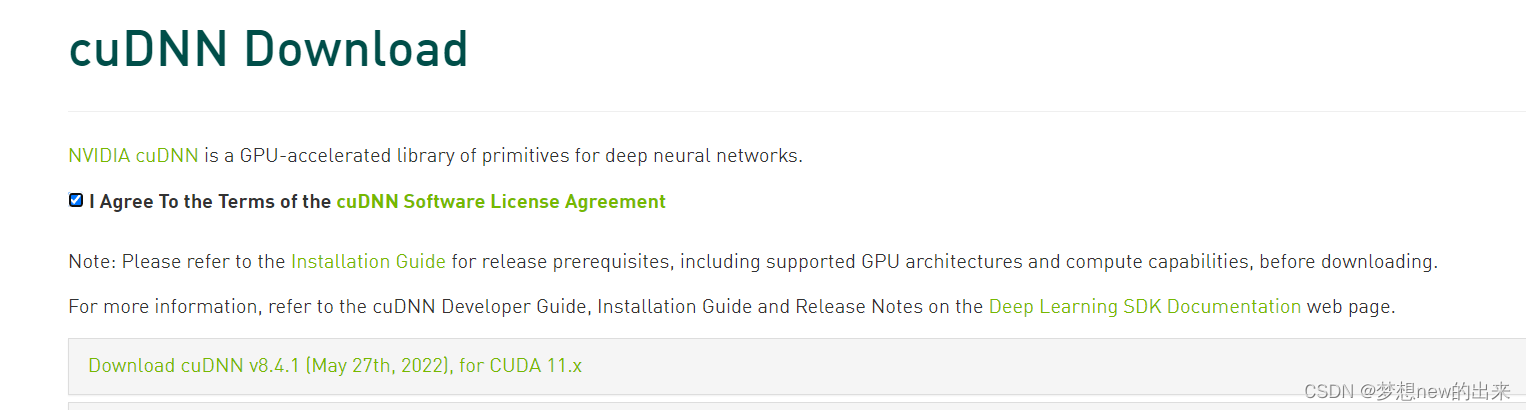
windows操作系统,自然选择下载zip文件

- 安装与配置将下载好的文件包解压后,将里面的三个文件复制到cuda的对应文件中:
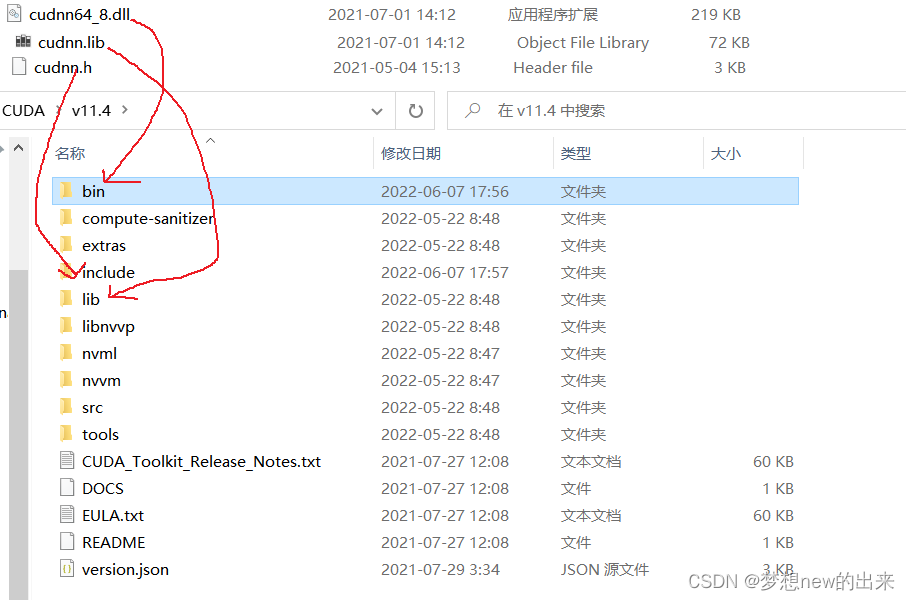
- 测试 进入demo_suite运行deviceQuery.exe看是否成功
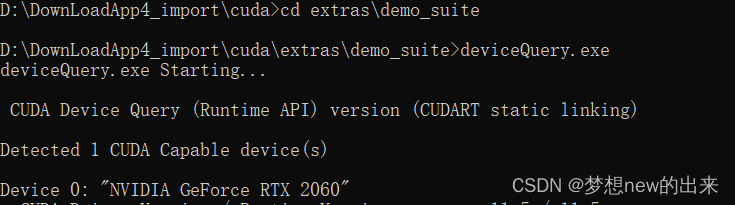
3 使用Anaconda安装TensorFlow
使用Anaconda安装TensorFlow 的 GPU版本,并配置相应的运行环境
![[外链图片转存失败,源站可能有防盗链机制,建议将图片保存下来直接上传(img-bPIpZeUW-1659627198993)(image/image_8vf79B3A9R.png)]](https://img-blog.csdnimg.cn/3fc68fb3f58f40a6b656a9f0fb50a16b.png)
- 安装好后直接在Pycharm中使用该环境,测试如下:- 可以查看一下是用的GPU版本还是CPU版本
import tensorflow as tfa = tf.constant([1.0,2.0,3.0,4.0,5.0,6.0], shape=[2,3], name='a')b = tf.constant([1.0,2.0,3.0,4.0,5.0,6.0], shape=[3,2], name='b')c = tf.matmul(a, b)sess = tf.Session(config=tf.ConfigProto(log_device_placement=True))print(sess.run(c))- 注意这种检验方法是原来tf1版本的,现在使用tf2,需要设置一下才可以正常使用,否则会报错import tensorflow as tftf.compat.v1.disable_eager_execution()a = tf.constant([1.0,2.0,3.0,4.0,5.0,6.0], shape=[2,3], name='a')b = tf.constant([1.0,2.0,3.0,4.0,5.0,6.0], shape=[3,2], name='b')c = tf.matmul(a, b)sess = tf.compat.v1.Session(config=tf.compat.v1.ConfigProto(log_device_placement=True))print(sess.run(c))- 由此可以看出,我的是GPU![[外链图片转存失败,源站可能有防盗链机制,建议将图片保存下来直接上传(img-bD8mievE-1659627198994)(image/image_4vsei9nCtr.png)]](https://img-blog.csdnimg.cn/76cfe5a6343643be8662de966d648794.png)
版权归原作者 梦想new的出来 所有, 如有侵权,请联系我们删除。